Fire TV Stickを使ってXperiaの写真や動画をテレビに映す方法をご紹介します。
みなさんFire TV Stickを何に使っていますか?
ほとんどの人が映画やビデオを楽しむ為に使っていると答えるのではないかと思いますが、じつは、お持ちのXperia(Sonyのスマートフォン)で撮った写真や動画をFire TV Stickを使って簡単に、自宅の大型テレビやモニタに映し出すことが出来るんです。
とても便利なのに意外と、この使い方を知らない人が多いんですよね。
今回はXperiaを使った方法をご紹介しますが、Android端末であれば他の機種でもほとんどが同じやり方で使えますので、Xperiaではない人もぜひ試してみて下さい。
Fire TV Stickを使って写真や動画を大画面で表示する方法
準備
まずは次のものを用意して下さい。
といっても特別のものはありません。
- Fire TV Stick
- 大型ディスプレイまたはモニタ
- Xperia
これだけです。
スマートフォンの画面を大型テレビやディスプレイに表示する場合、特別なケーブルや、アプリケーションを使う方法もありますが、今回はこれらを使わずに表示させる方法をご紹介します。
Xperiaで撮った写真を大型テレビやディスプレイに表示する方法
1.Fire TV Stickで受信する準備
Fire TV StickでXperiaのディスプレイの表示を受信する準備をします。
操作:
[設定] → [ディスプレイとサウンド] → [ディスプレイミラーリングを有効にする]
正常に準備が完了すると次の画面が表示されます。
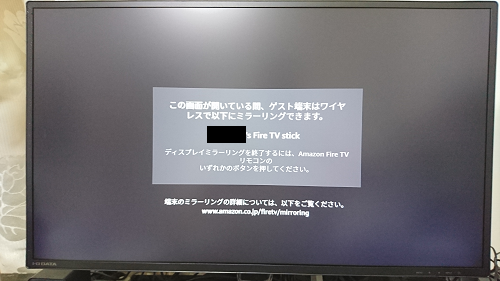
ディスプレイ側の設定は終わりです。
後はXperia側の操作で完了です。
2.Xperiaのディスプレイ画面を送信する準備
Xperiaのディスプレイの表示を送信する準備をします。
操作:
[設定] → [接続機器] を選択
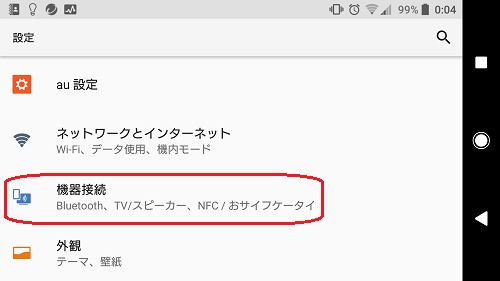
操作:
[スクリーンミラリング] を選択
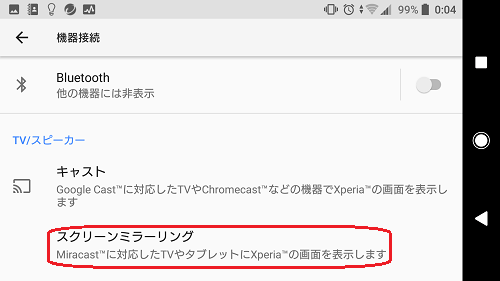
操作:
[開始] を選択
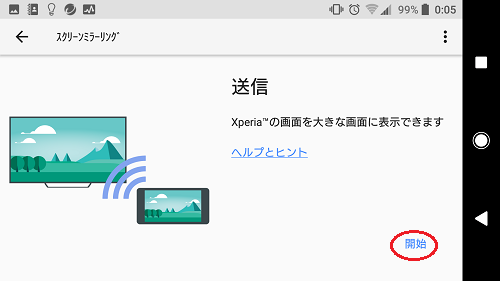
操作:
検索開始の[OK] を選択
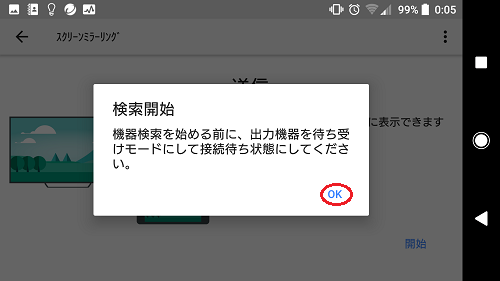
「機器を選択中…」が表示されます。
少し待ちましょう!
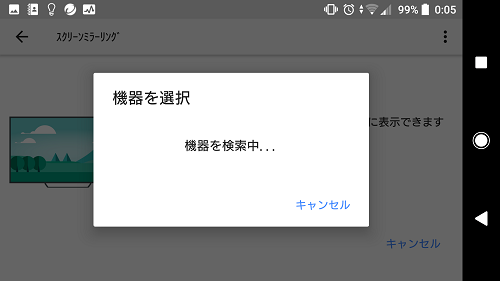
自分のFire TV stickの名前が表示されますので、これをタップして下さい。
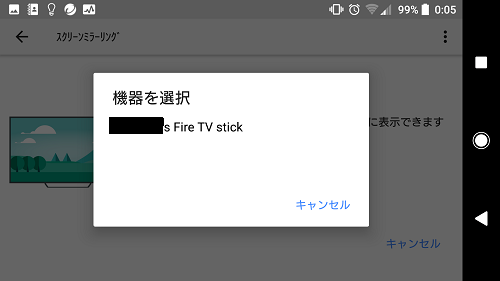
これで操作は終了です。
簡単ですね。
下の写真は、Xperiaでfire TV Stickの箱を写真で撮ったものをディスプレに表示している様子です。
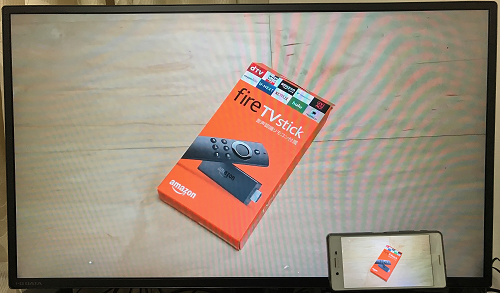
今購入出来るfire TV stick
最後に今購入できる最新のfire TV stick を紹介します。
Alexa対応音声認識リモコンが付属してバージョンアップしました!
Alexaの様々な便利機能にも対応し、Alexaに対応したPrime Videoコンテンツの再生やスポーツの結果、天気予報なども調べる事が出来るようになりました
Amazon Fire TVシリーズ史上もっともパワフルなStickというキャッチフレーズを引っさげて登場した最上位モデルです。
人気のFire TV Stick(第2世代)よりなんと80%以上もパワフル。
新登場のAlexa対応音声認識リモコンで、テレビの電源・音量操作・ミュートボタンをコントロール出来るようになりました(対応するテレビのみの)
この製品は、製品名にあるように、一番の特徴は4Kに対応した事で、Ultra HD、Dolby Vision、HDR、HDR10+、Dolby Atmosにも対応し、鮮明な映像、臨場感のあるサウンドを楽しめます。
Prime Video、Netflix、Hulu、DAZN、AbemaTV、ニュースやスポーツまでお気に入りのコンテンツを大画面で楽しむことが出来ます。
また映像だけでなく、アプリ、Alexaスキル、またSilkやFirefoxよりYoutubeなどのウェブサイトにもアクセス可能出来ます。
さらにプライム会員なら、Prime Videoのうち会員特典対象の作品が追加料金なしで見放題。映画、ドラマ、アニメ、お笑い・バラエティ番組など充実のコンテンツを存分に楽しむ事が出来ます。
まとめ
どうですか?簡単でしょ?
せっかくFire TV Stickを持っているんだったら、有効に活用しましょう!
Xperiaは高画質の写真がとれますので大画面で写真を楽しみましょう!


